Mac mempunyai beberapa gerak isyarat trackpad yang benar-benar hebat, dan satu tan pintasan papan kekunci Mac menakjubkan yang terikat untuk meningkatkan produktiviti anda pada mesin. Pada dasarnya terdapat dua jenis pintasan papan kekunci: global, dan aplikasi khusus. Pintasan global berfungsi di mana-mana di dalam macOS, sementara pintasan khusus aplikasi hanya berfungsi di dalam aplikasi yang menyokongnya. Jika anda menggunakan aplikasi (katakan, Google Chrome) banyak, dan anda mahu membuat pintasan tersuai untuknya, anda beruntung! Dalam artikel ini, saya akan membimbing anda melalui proses membuat pintasan papan kekunci Mac khusus untuk aplikasinya. Ini boleh menjadi aplikasi yang disertakan oleh Apple, atau aplikasi pihak ketiga yang anda ada pada Mac anda.
Menggambarkan Tindakan yang Anda Mahu
Pintasan pada dasarnya adalah cara cepat untuk membuat apl atau melakukan beberapa tindakan. Contohnya, di Chrome, menekan Cmd + D berfungsi sebagai jalan pintas untuk menambah tab semasa pada penanda halaman. Cmd + Shift + D menambah semua tab terbuka kepada penanda buku, dan sebagainya. Walaupun terdapat jalan pintas untuk banyak tindakan yang boleh dilakukan oleh Chrome, bagaimana jika anda mahu pintasan papan kekunci Mac untuk tindakan yang tidak mempunyai pintasan yang ditetapkan?
Lancarkan aplikasi yang anda ingin buat pintasan untuk. Saya menggunakan Google Chrome. Pertama kita perlu mengenal pasti nama tepat untuk tindakan yang kita perlukan pintasan. Anda boleh melakukan ini dengan pergi ke " Bantuan " dalam bar menu, dan mencari pilihan yang anda mahu. Dalam kes saya, saya akan mencari " Buka semua Penanda Halaman ".
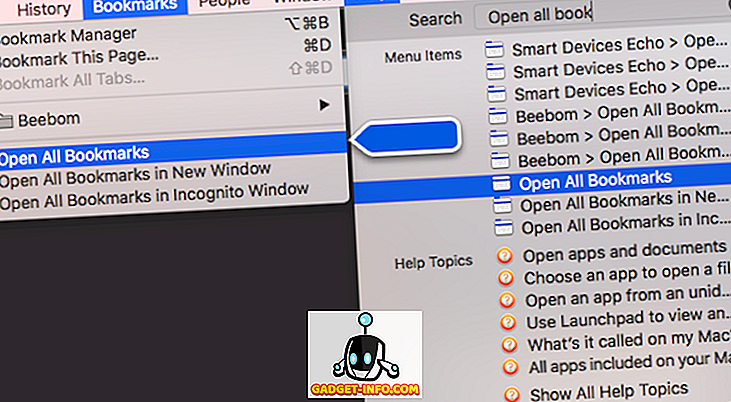
Buat Pintasan Papan Kekunci Custom
1. Seterusnya, buka Keutamaan Sistem, dan pergi ke Papan Kekunci -> Pintasan -> Pintasan Apl
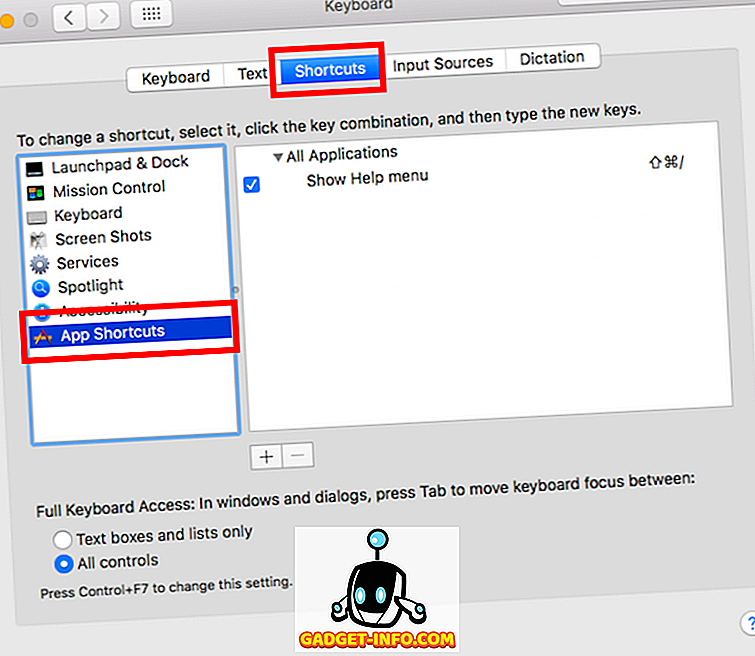
2. Klik pada ikon Plus, dan pilih " Google Chrome " dalam menu lungsuran " Aplikasi ".
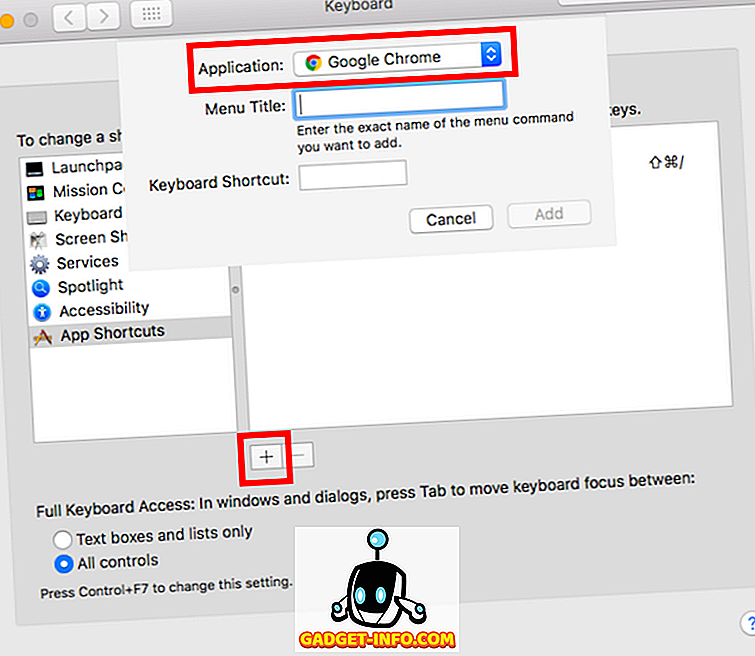
3. Taipkan nama sebenar pilihan yang anda ingin buat jalan pintas. Dalam kes saya, saya akan menaip " Buka semua Penanda Halaman ".
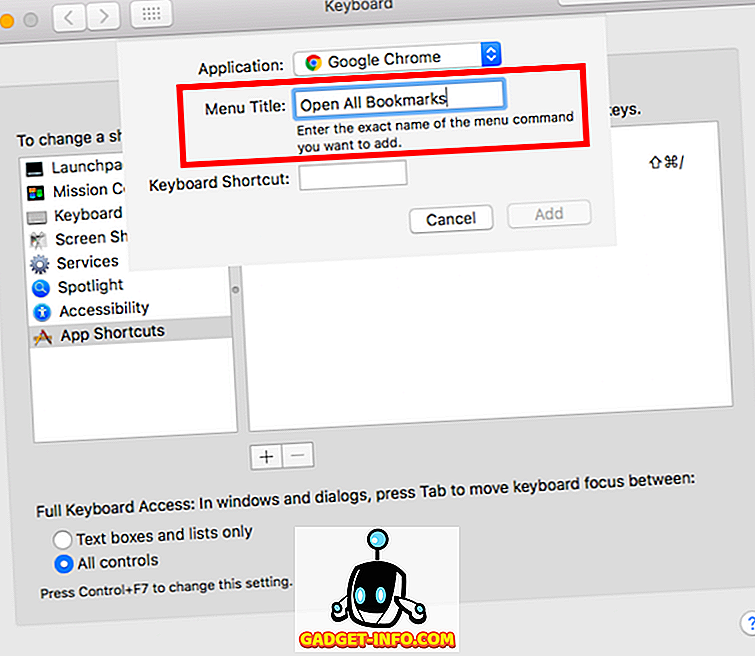
4. Dalam kotak teks Pintasan Pintasan, tekan kekunci yang anda ingin gunakan untuk pintasan, tetapi pastikan anda tidak menggunakan mana-mana pintasan sistem, kerana ia boleh menyebabkan konflik. Saya menggunakan Cmd + Opt + Shift + A, dan Klik tambah .
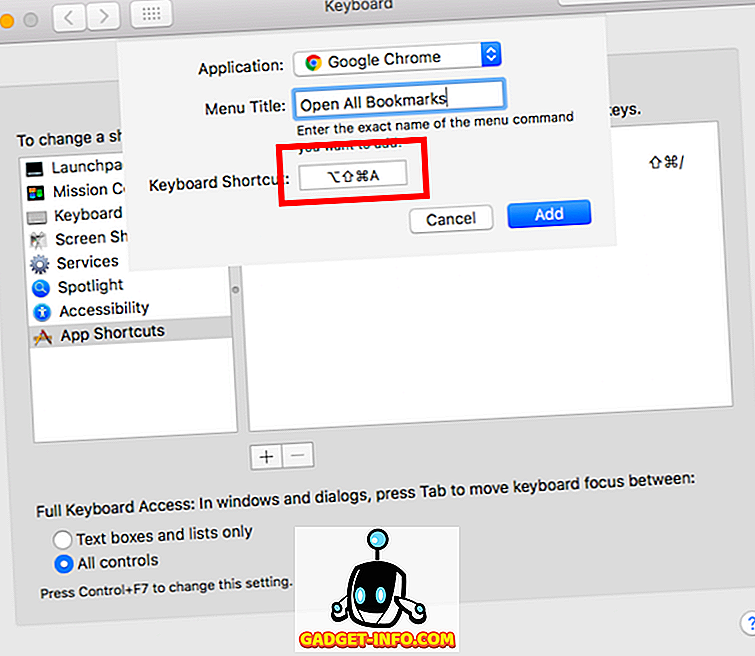
Sekarang, anda boleh pergi ke Google Chrome, dan cuba jalan pintas baru anda, dan anda akan melihat bahawa semua tab yang diimbas terbuka. Anda boleh membuat jalan pintas tersuai untuk mana-mana tindakan yang tersedia dalam menu untuk apl, jadi bermain-main dengan mereka sedikit.
Nota : Anda juga boleh pergi ke Bookmarks dalam bar menu Chrome, dan anda akan melihat pintasan anda disenaraikan di sebelah entri menu untuk "Buka Semua Penanda Halaman".
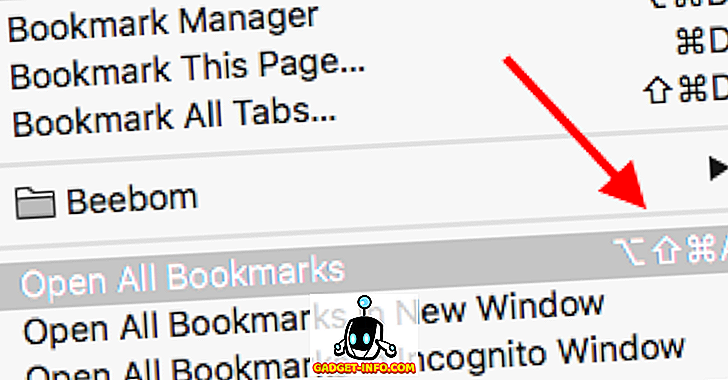
Isu dan Penyelesaian Masalah Biasa
Sekiranya pintasan anda tidak berfungsi, anda perlu menyemak perkara-perkara berikut, untuk memastikan semuanya berjalan lancar.
1. Perkara pertama yang anda boleh cuba, sedang memulakan semula aplikasi yang anda buat pintasan untuk. Jika jalan pintas masih tidak berfungsi, teruskan ke langkah seterusnya.
2. Semak nama pilihan, dan pastikan anda telah dieja dengan sama seperti yang ditulis dalam aplikasinya. Sekiranya terdapat sebarang kesilapan, anda boleh memadamkan jalan pintas yang anda buat, dan buat jalan pintas baru.
3. Jika anda mengeja semuanya dengan betul, dan jalan pintas masih tidak berfungsi, kemungkinan anda memilih pintasan papan kekunci yang sudah digunakan oleh aplikasi lain, atau oleh macOS sendiri. Dalam kes ini, anda perlu mengeluarkan pintasan yang anda buat, dan buat yang baru, pastikan anda menggunakan gabungan utama yang tidak digunakan oleh aplikasi lain.
Buat Pintasan Papan Kekunci Mac Kustom Anda Sendiri
Sekarang anda tahu bagaimana anda boleh mencipta pintasan papan kekunci tersuai pada Mac anda, anda perlu pergi ke depan, dan buat jalan pintas untuk semua aplikasi yang anda gunakan paling biasa. Bagaimanapun, jangan buat banyak jalan pintas, kerana dengan peningkatan bilangan pintasan tersuai, kemungkinan anda membuat kombinasi utama yang bertentangan juga meningkat.
Pernahkah anda mahu mencipta pintasan papan kekunci tersuai pada Mac anda? Bagaimana awak melakukannya? Adakah anda menggunakan kaedah yang dibincangkan dalam artikel ini, atau adakah anda pergi dengan aplikasi pihak ketiga? Kami ingin tahu tentang pengalaman anda dengan mencipta pintasan papan kekunci tersuai pada Mac anda. Selain itu, jika anda menghadapi masalah, atau jika anda fikir kami terlepas kaedah yang lebih mudah untuk membuat pintasan papan kekunci tersuai pada Mac, beritahu kami di bahagian komen di bawah.









